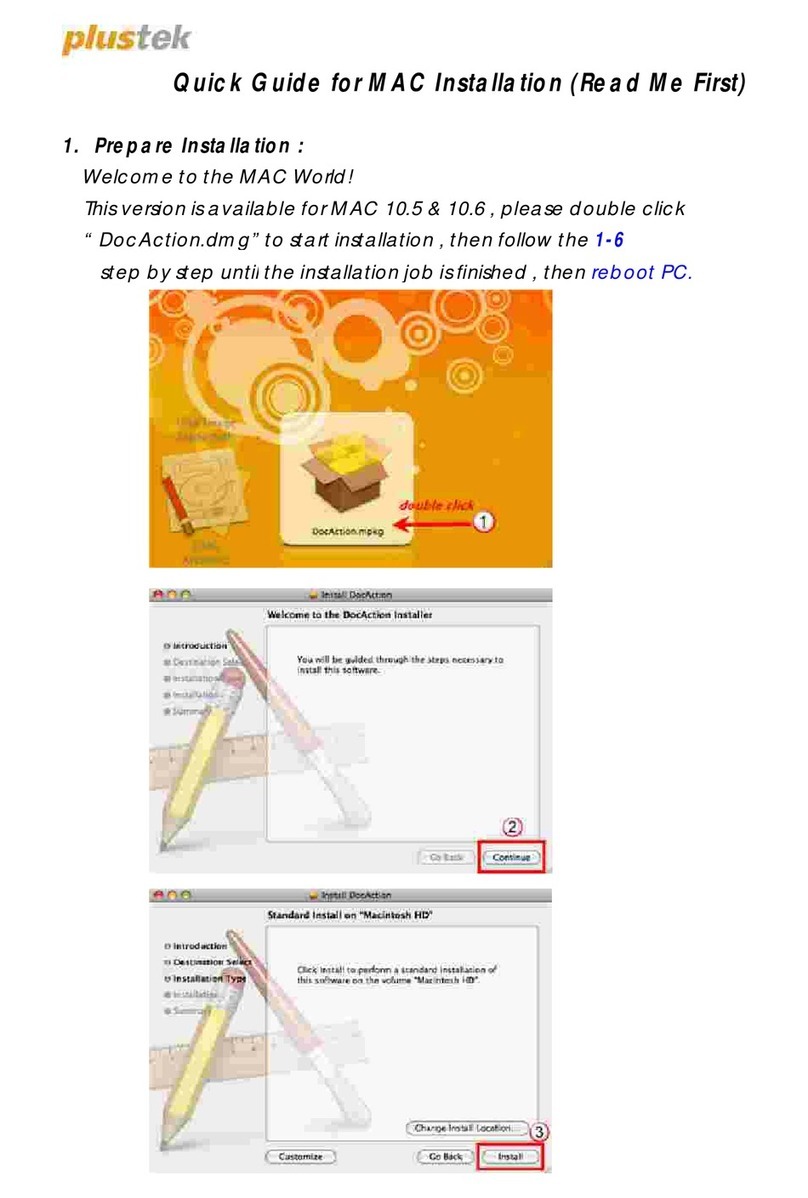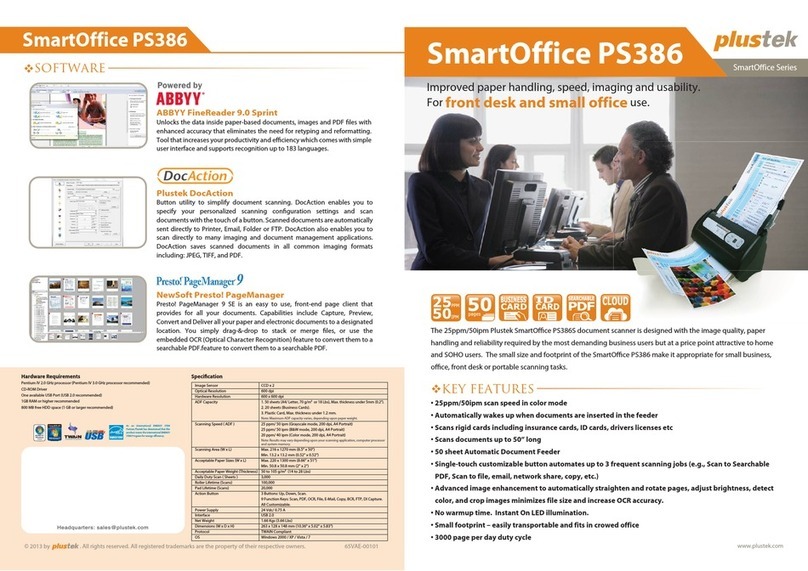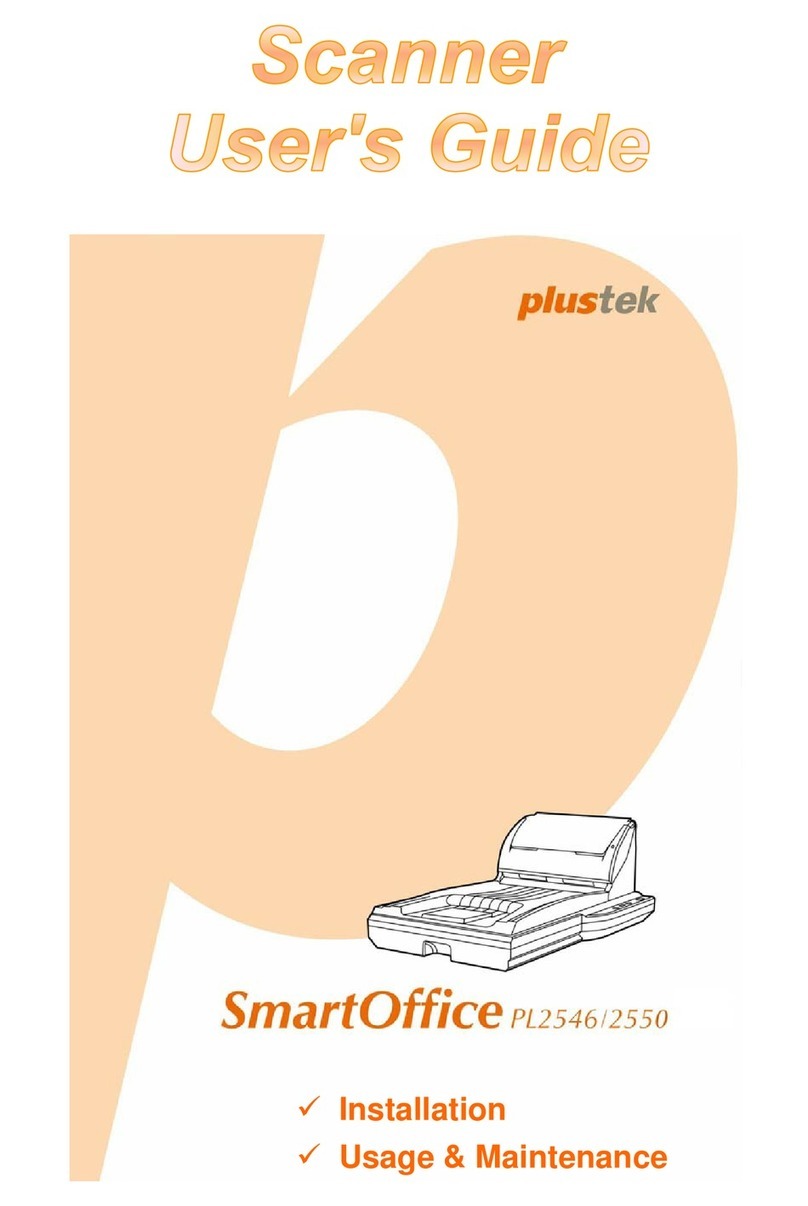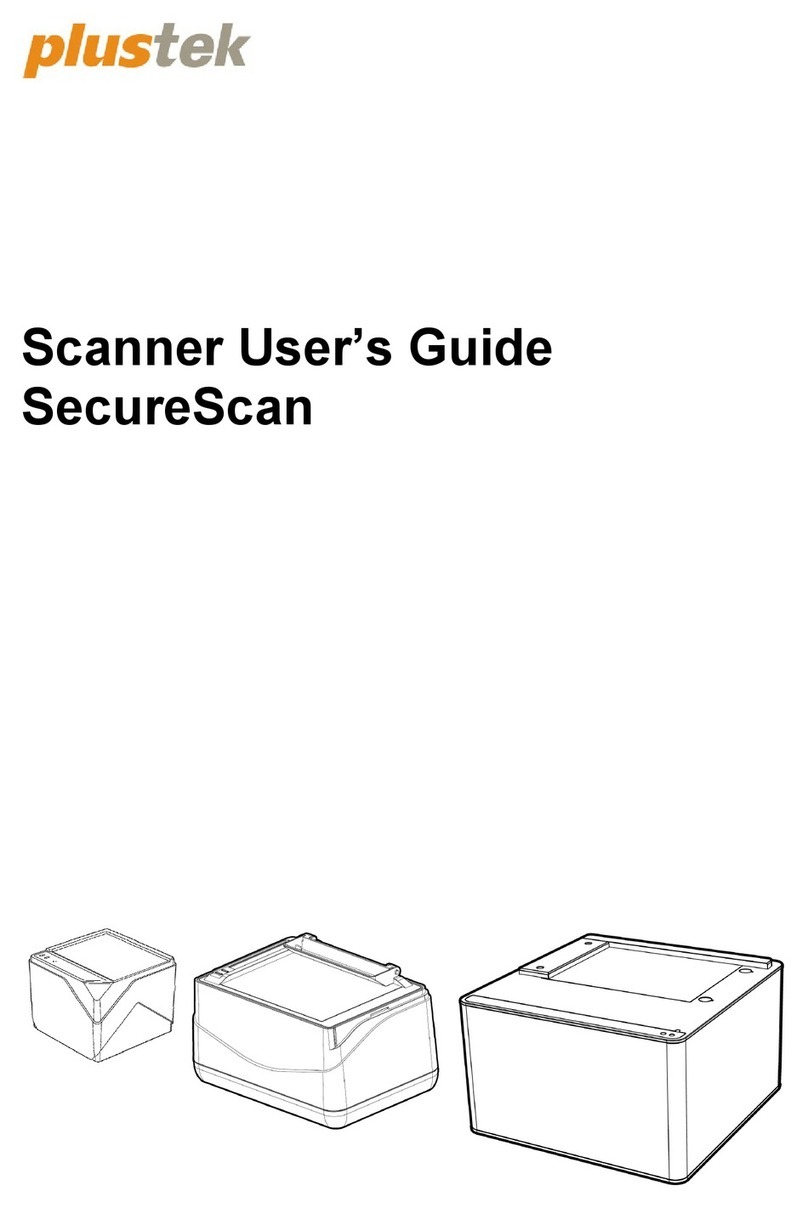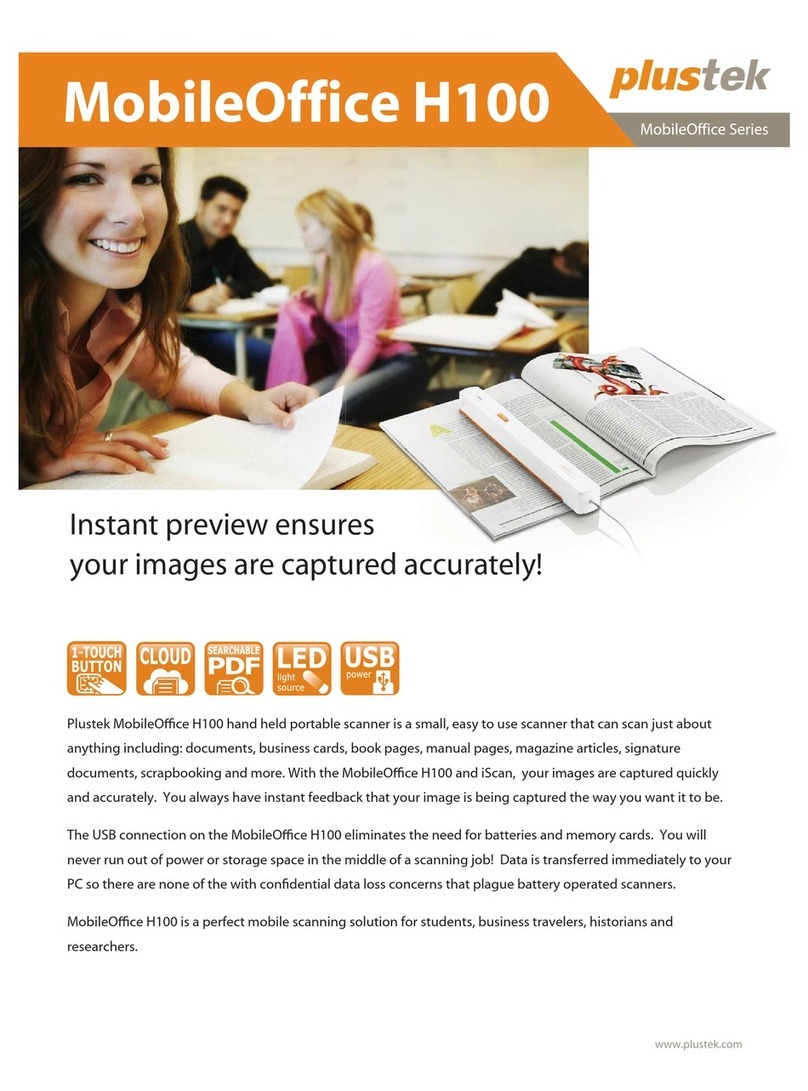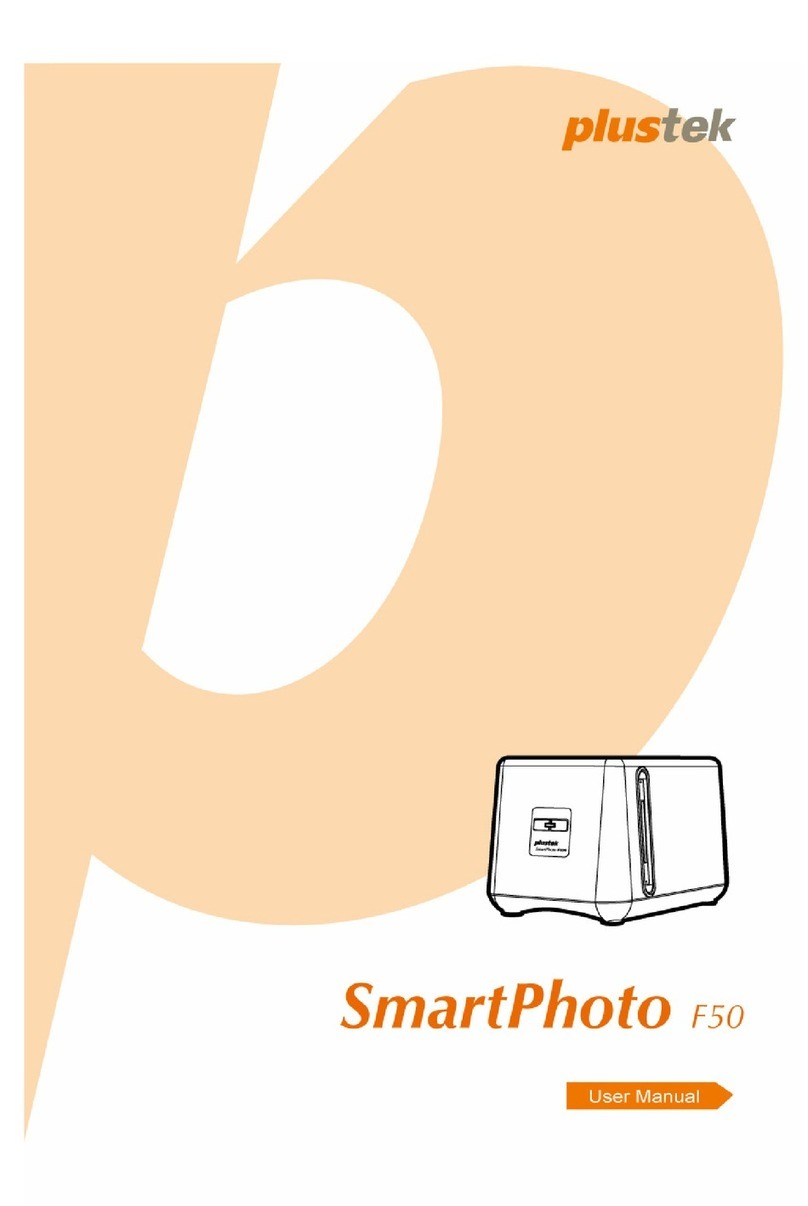Edit and Upload ● Bearbeiten und Hochladen ● Modier et Télécharger ● Edite y Comparta
Troubleshooting ● Fehlerbehebung
● Résolution de problèmes
● Resolución de problemas
1. How to remove dust from negatives and slides?
You may use blower to remove dust on lms.
2. Why the scanner buttons are not functioned?
Please make sure the scanner is not in power saving mode, and the QuickScan Plus program is executed.
3. What to do when the lm holder is stuck inside the scanner?
Disconnect and reconnect the power and USB cables to the scanner. The scanner will attempt to eject any
inserted lm holder automatically when turned on.
If the lm holder is not ejected automatically, please eject the lm holder by manually pulling it out from the
front.
1. Wie entfernt man Staub von Negativen und Dias?
Sie können ein Gebläse verwenden, um Staub auf Filmen zu entfernen.
2. Warum sind die Scannertasten nicht funktionsfähig?
Bitte stellen Sie sicher, dass sich der Scanner nicht im Energiesparmodus bendet und das QuickScan Plus
Programm ausgeführt wird.
3. Was ist zu tun, wenn der Filmhalter im Scanner eingeklemmt ist?
Trennen Sie das Strom- und USB-Kabel vom Scanner und schließen Sie es wieder an. Der Scanner versucht
beim Einschalten, einen eingelegten Filmhalter automatisch auszuwerfen.
Falls der Filmhalter nicht automatisch ausgeworfen wird, werfen Sie den Filmhalter bitte durch manuelles
Herausziehen von vorne aus.
1. Comment dépoussiérer les négatifs et les diapositives ?
Vous pouvez utiliser un appareil de ventilation pour dépoussiérer les lms.
2. Pourquoi les boutons du scanner ne fonctionnent-ils pas ?
Veuillez vous assurer que le scanner n'est pas en mode d'économie d'énergie et que le programme
QuickScan Plus est exécuté.
3.
Que faire lorsque le support de lm est coincé à l'intérieur du scanner ?
Débranchez et rebranchez les câbles d'alimentation et USB du scanner. Le scanner tentera d'éjecter
automatiquement tout support de lm inséré lorsqu'il sera mis en marche.
Si le support de lm n'est pas éjecté automatiquement, veuillez l'éjecter en le tirant manuellement par
l'avant.
1. ¿Cómo eliminar el polvo de los negativos y las diapositivas?
Puede usar el ventilador para eliminar el polvo de las películas.
2. ¿Por qué no funcionan los botones del escáner?
Por favor, asegúrese que el escáner no esté en modo de ahorro energético, y que el programa QuickScan
Plus esté ejecutado.
3. ¿Qué debo hacer cuando se obstruya la sujeción de película dentro del escáner?
Desconecte y vuelva a conectar la fuente de alimentación y los cables de USB del escáner. El escáner
intentará expulsar cualquier sujeción de película automáticamente cuando se encienda.
Si la sujeción de películas no se expulsase automáticamente, expúlsela manualmente tirando desde la parte
frontal.
1. How to open the scan images in 3rd party image editing software?
Please activate Export to 3rd party image editing software option in Preference dialog.
1. Wie önet man die gescannten Bilder in Bildbearbeitungssoftware von Drittanbietern?
Bitte aktivieren Sie die Option Export zu Bildbearbeitungssoftware von Drittanbietern im
Dialogfeld Einstellungen.
1. Comment ouvrir les images numérisées dans un logiciel de retouche d'images tiers ?
Veuillez activer l'option "Exporter vers un logiciel d'édition d'images tiers" dans la boîte de
dialogue des "Préférences".
1. ¿Cómo abrir las imágenes escaneadas en un software de edición de imagen de tercero?
Por favor, active la opción Exportar a software de terceros de edición de imagen en el diálogo
Preferencias.
And congure the Application settings in the main window.
Und kongurieren Sie die Anwendung Einstellungen im Hauptfenster.
Et congurez les paramètres de l'application dans la fenêtre principale.
Y congure los ajustes Aplicación en la ventana principal.
2. How to modify the le name and the saving folder?
You may modify the le name and the saving folder here
2. Wie ändert man den Dateinamen und den Speicherordner?
Sie können den Dateinamen und den Speicherordner hier ändern
2. Comment modier le nom du chier et le dossier de sauvegarde ?
Vous pouvez modier le nom du chier et le dossier de sauvegarde ici
2. ¿Cómo modicar el nombre de archivo y la carpeta de donde guardarlo?
Puede modicar el nombre de archivo y la carpeta donde guardarlo aquí.
3. How to select non consecutive images on View screen?
Selected images will be highlighted with a gray rectangle around the images. You may click on
one image, hold down the Command (Mac) or Ctrl (Windows) key and click one or more other
images to deselect.
3. Wie wählt man nicht aufeinander folgende Bilder auf dem Ansichtsbildschirm aus?
Ausgewählte Bilder werden mit einem grauen Rechteck um die Bilder hervorgehoben. Sie
können auf ein Bild klicken, die Befehl (Mac) oder die Strg (Windows) Taste gedrückt halten
und auf ein oder mehrere andere Bilder klicken, um die Auswahl aufzuheben.
3. Comment sélectionner des images non consécutives sur l'écran de visualisation ?
Les images sélectionnées seront mises en évidence par un rectangle gris autour des images.
Vous pouvez cliquer sur une image, maintenir la touche Commande (Mac) ou Ctrl (Windows)
enfoncée et cliquer sur une ou plusieurs autres images pour les désélectionner.
3. ¿Cómo seleccionar imágenes no consecutivas en la pantalla de Visualización?
Las imágenes seleccionas serán destacadas con un rectángulo gris alrededor de las imágenes.
Puede hacer clic en una imagen, mantener pulsada la tecla Comando (Mac) o Ctrl (Windows) y
hacer clic en una o más imágenes para deseleccionarlas.
*Detailed information please refer to the user guide and online help
*Detaillierte Informationen entnehmen Sie bitte dem Benutzerhandbuch und der Online-Hilfe
*Des informations détaillées sont disponibles dans le guide d'utilisation et l'aide en ligne
*Consulte la guía de usuario y la ayuda en línea para obtener información detallada.
Rotate the images
Die Bilder drehen
Faire pivoter les images
Gira las imágenes
1
2
Select images and click Edit button
Bilder auswählen und auf die Bearbeiten Schaltäche klicken
Sélectionner les images et cliquer sur Modier
Seleccione las imágenes y haga clic en el botón Editar
Reset the images
Die Bilder zurücksetzen
Réinitialiser les images
Restaure las imágenes
Upload to social media/cloud service
Zu Social Media/Cloud Diensten hochladen
Partager sur les réseaux sociaux/services cloud
Subir a las redes sociales o la nube
Dierent preview modes
Unterschiedliche Vorschaumodi
Diérents modes de prévisualisation
Modos diferentes de previsualización
Adjust the
images
Die Bilder
anpassen
Ajuster les
images
Ajuste las
imágenes
FAQ ● FAQ ● FAQ ● Preguntas Frecuentes
Technical Support ● Soutien
technique ● Technischer
Kundendienst ● Soporte técnico
USA/CA
+1 714-670-7713
9am to 5:30pm, Pacic Time, Monday through Friday
For detailed information, please visit product website.
United Kingdom
0125-674-1513
9am-16pm, Monday through Friday
For detailed information, please visit product website.
Australia
1300 375 068
8:30 am~5:30 pm, Australian Eastern Standard Time, Monday
through Friday.
For detailed information, please visit the product website.
France
0-891-690-196
du Lundi au Jeudi de 9h a 12h00 et de 14h00 a 18h00 et
le Vendredi de 9h a 12h00 et de 14h00 a 17h00
Consulter le site internet du produit pour des informations
détaillées.
Germany
04102-8913–130
Mo. - Do. 09:00 Uhr - 17:30 Uhr und Fr.: 09:00 Uhr - 15:00 Uhr
Für detaillierte Informationen besuchen Sie bitte unsere
Produktwebseite.